Skonfigurowanie sieci dla gości to dobry sposób, aby Twoi znajomi mogli cieszyć się dostępem do Internetu bez dostępu do własnej sieci i podłączonych do niej urządzeń. Bezpieczeństwo jest tak samo ważne w sieci dla gości, jak w każdej innej sieci, więc używaj szyfrowania WPA2 i silnego hasła.
Dostęp do routera
Aby utworzyć sieć dla gości, potrzebujesz dostępu do panelu administracyjnego routera. Jeśli do skonfigurowania sieci Wi-Fi użyto oprogramowania dostarczonego z routerem, użyj tego oprogramowania. W przeciwnym razie uruchom przeglądarkę internetową i wprowadź adres IP routera w pasku adresu, a następnie naciśnij Wejść. Kiedy możesz znajdź adres IP za pomocą komputera, większość routerów używa 192.168.0.1, 192.168.1.1 lub 192.168.2.1.
Wideo dnia
Zaloguj się do panelu administracyjnego. Jeśli nie zmieniłeś loginu administratora, nazwa użytkownika i hasło to zwykle „admin” lub nazwa użytkownika jest pusta, a hasło to „admin”. Różni się to nie tylko w zależności od producenta, ale także od Model.
Dostęp do ustawień sieci dla gości
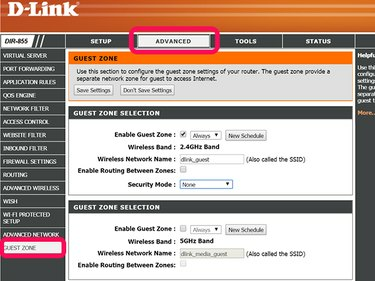
Routery D-Link nazywają sieć dla gości Strefą Gościa
Źródło obrazu: Zrzut ekranu dzięki uprzejmości firmy D-Link.
Na D-Link router, kliknij Zaawansowany tab i kliknij Strefa Gościa.
Jeśli masz Linksys router, kliknij Bezprzewodowy tab i wybierz Dostęp dla gościa.
Na NETGEAR router, kliknij Narzędzie dostępu gościa.
Włączanie dostępu dla gości

Włącz WPA Personal na routerze D-Link.
Źródło obrazu: Zrzut ekranu dzięki uprzejmości firmy D-Link.
Włącz Dostęp dla gościa opcja, którą można nazwać Strefa dla gości lub Sieć gości, w zależności od modelu routera.
Zezwól routerowi na transmisję SSID, lub Nazwa sieci bezprzewodowej, aby Twoi goście mogli znaleźć sieć. Jeśli tej opcji nie ma, identyfikator SSID będzie domyślnie rozgłaszany. Większość routerów umożliwia zmianę nazwy SSID na coś unikalnego. W przypadku routerów Linksys, po dowolnej nazwie pojawi się sufiks „-gość”.
Niektóre routery, w tym D-Link i NETGEAR, oferują opcję umożliwiającą gościom wzajemne widzenie swoich urządzeń i dostęp do sieci lokalnej lub trasowanie między strefami. Tylko zaawansowani użytkownicy powinni włączać tę funkcję, ponieważ zwykle niweczy ona cel tworzenia sieci dla gości. Bez włączonej tej opcji użytkownicy-goście mają dostęp do Internetu, ale nie do żadnych innych komputerów w sieci głównej.
Na routerze D-Link ustaw tryb bezpieczeństwa na WPA-Osobiste aby opcje bezpieczeństwa sieci były widoczne.
Konfigurowanie zabezpieczeń

W większości przypadków użyj WPA2 zamiast WPA lub WEP.
Źródło obrazu: Zrzut ekranu dzięki uprzejmości firmy D-Link.
Ustaw Tryb WPA do Tylko WPA2, lub WPA2-PSK [AES]. Podczas gdy większość routerów oferuje tryb mieszany WPA lub WPA-WPA2, prawie wszystkie komputery i urządzenia Wi-Fi obsługują obecnie nowocześniejsze i silniejsze szyfrowanie WPA2.
Wpisz hasło o długości co najmniej 8 znaków, używając liter i/lub cyfr. Dłuższe hasła są bezpieczniejsze niż krótsze hasła. Losowe litery i cyfry są bezpieczniejsze niż słowa lub nazwy. Jeśli nie masz pewności, jak silne jest żądane hasło, spójrz na to infografika.
Kliknij Zapisać lub Zastosować i przetestuj nową sieć dla gości na komputerze lub innym urządzeniu Wi-Fi.




